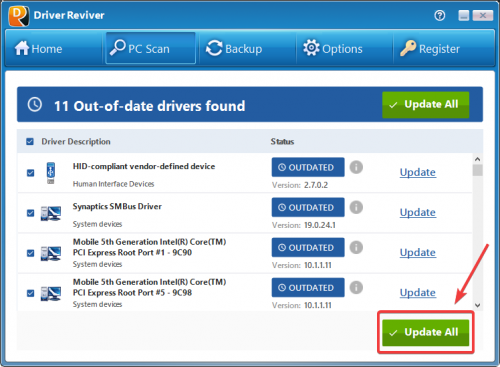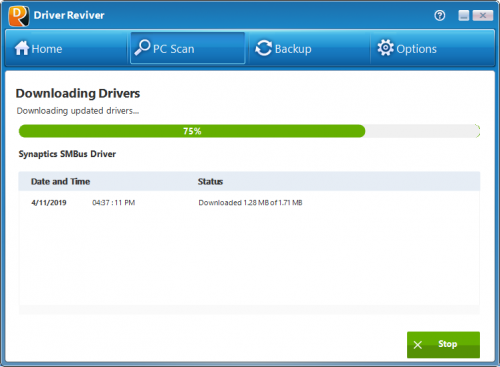Hvordan bruger jeg Driver Reviver at opdatere mine drivere? (Visuel Guide)How do I use Driver Reviver to update my drivers? (Visual Guide)
Den hurtige guide nedenfor viser dig, hvordan Driver Reviver kan bruges til at finde og opdatere forældede drivere i 5 nemme trin!
1. Start Driver Reviver, og klik på knappen Start Scan Now for at begynde at scanne din pc
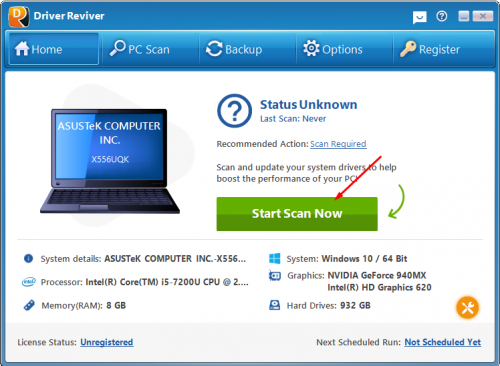
2. Vent på, at scanningsprocessen er fuldført
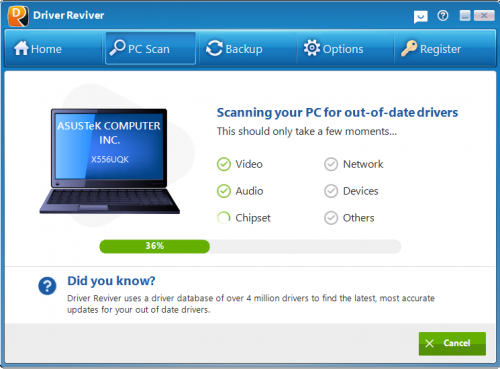
3. Gennemgå scanningsresultaterne, og klik på knappen Opdater alle for at opdatere alle forældede drivere på din computer.
4. Driver Reviver vil nu downloade opdateringerne til dine drivere, sikkerhedskopiere dine originale drivere og derefter installere de seneste opdateringer til dine computerdrivere. Dette kan tage et stykke tid, afhængigt af hvor mange drivere du opdaterer på din computer og størrelsen af downloads.
5. Når opdateringerne er installeret, vil du se en hurtig oversigt over dine drivere.
Det er virkelig så nemt!
Har du endnu ikke registreret din Driver Reviver?
Find ud af, hvordan du registrerer (aktiverer) din Driver Reviver